מאמר זה מיועד לאנשים המעוניינים לשלוט במחשב שלהם ולחבר טקסט על ידי שימוש בקולם באמצעות Windows. המאמר הזה מהווה חלק מהתמיכה בנגישות עבור ערכת התוכן של Windows שבה תוכל למצוא מידע נוסף על Windows תכונות נגישות. לקבלת עזרה כללית, בקר בדף הבית של התמיכה של Microsoft.
גישה קולית היא תכונה ב- Windows 11 המאפשרת לכולם לשלוט במחשב שלהם ולערוך טקסט באמצעות הקול שלהם בלבד וללא חיבור לאינטרנט. לדוגמה, באפשרותך לפתוח אפליקציות ולעבור בין אפליקציות, לגלוש באינטרנט ולקרוא ולחבר דואר אלקטרוני באמצעות קולך. לקבלת מידע נוסף, עבור אלהשתמש בגישה קולית כדי לשלוט במחשב ובמחבר טקסט באמצעות הקול שלך.
גישה קולית מאפשרת לך לקיים אינטראקציה עם פריטים על המסך ולהזיז את העכבר באמצעות שכבות-על של מספרים ותכונות שכבת-על של רשת. כעת באפשרותך גם להשתמש בגישה קולית כדי לגרור ולשחרר קבצים, ולעבור בין צגים אם המחשב שלך מחובר למספר צגים.
כדי להשתמש בגישה קולית בהגדרה מרובת צגים, תחילה עליך להפוך גישה קולית לזמינה. לקבלת מידע נוסף, ראה הגדרת גישה קולית.
בנושא זה
שימוש ב שכבת-על של הרשת בהגדרת ריבוי צגים
שכבת-על של הרשת היא שכבת-על של מסך של רשת מספרית המאפשרת לך להזיז את מצביע העכבר לנקודה ייעודית. שכבת-על של הרשת מאפשרת לך לבצע כמה משימות על המסך, כולל לחיצה, גלילה, גרירה ושחרור.
אמור את הפקודות "show grid" או "mouse grid" כדי להפעיל את תכונת שכבת-על של הרשת בצגים מרובים המחוברים למכשיר שלך.
-
אמור את הפקודה "<number>" כדי להזיז את המצביע למקטע מסוים במסך כדי ללחוץ, ללחוץ פעמיים או ללחוץ באמצעות לחצן העכבר הימני על אובייקט.
-
עבור בין צגים רבים באמצעות תכונת שכבת-על של רשת על כך שמציין את אות המזהה האלפביתי או המזהה ההונטי של נאט"ו עבור התצוגה שבה ברצונך להתמקד, כגון A, B, C או Alpha, Bravo, Charlie. באפשרותך למצוא את האותיות המזהה במרכז של כל צג.
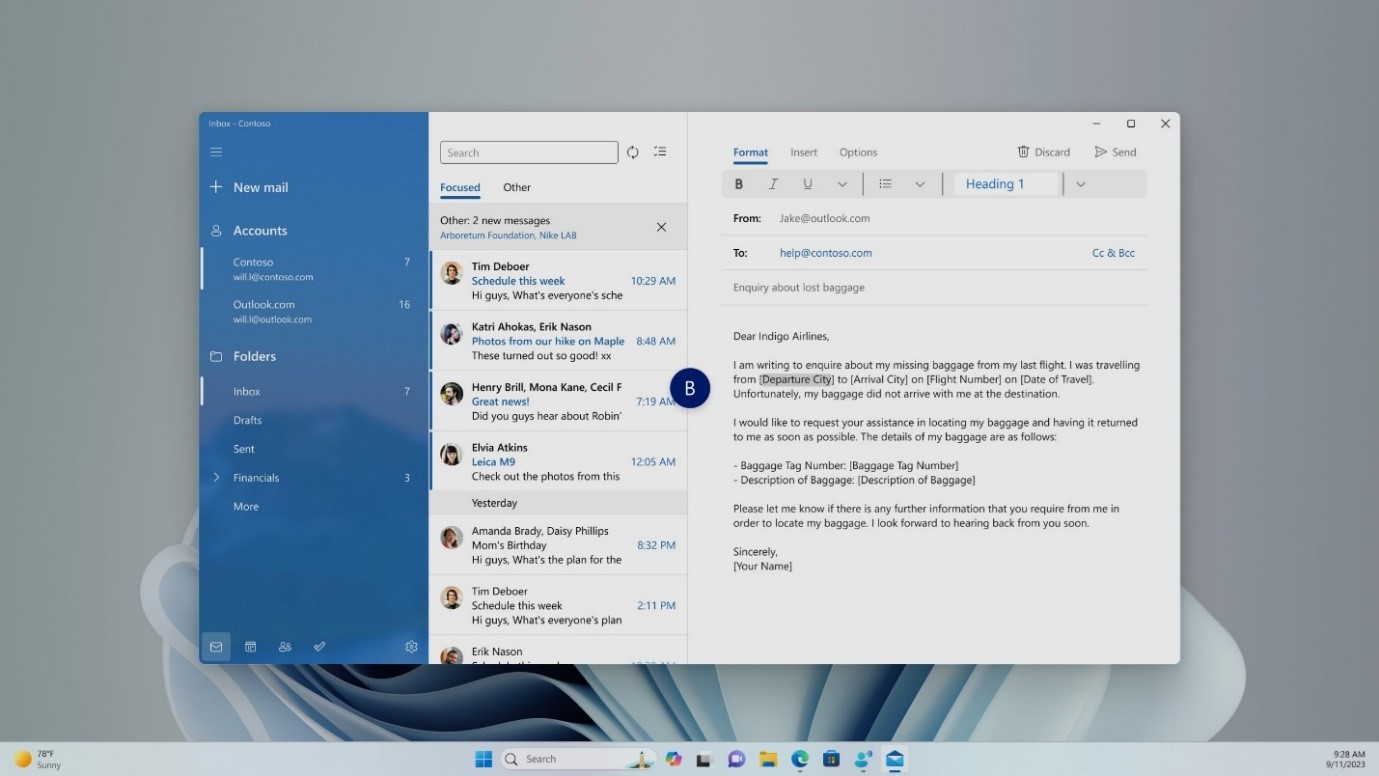
-
לדוגמה, אם ברצונך לעבור לאפשרות תצוגה עם המזהה B, באפשרותך לומר "B" או "Bravo". שתי הפקודות הן פקודות חוקיות.
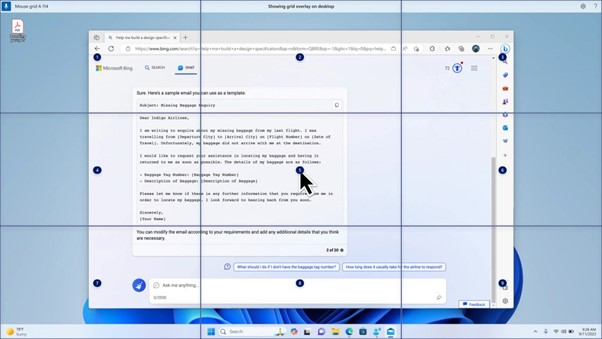
הערה: באפשרותך גם להשתמש בפקודת קיצור דרך כדי להזיז את העכבר לנקודה ספציפית בצג ספציפי. אמור "mouse grid" ולאחר מכן את מזהה התצוגה או צירוף המילים ואת מספר הרשת. לדוגמה, באפשרותך לומר "רשת העכבר A 114" כפי שמוצג בצילום המסך לעיל.
-
כדי להעביר קבצים, יישומים ומסמכים מצג אחד לאחר, השתמש בתכונת הגרירה ושחרור עם שכבת-על של רשת. לקבלת מידע נוסף, עבור אל שימוש בעכבר באמצעות קול.
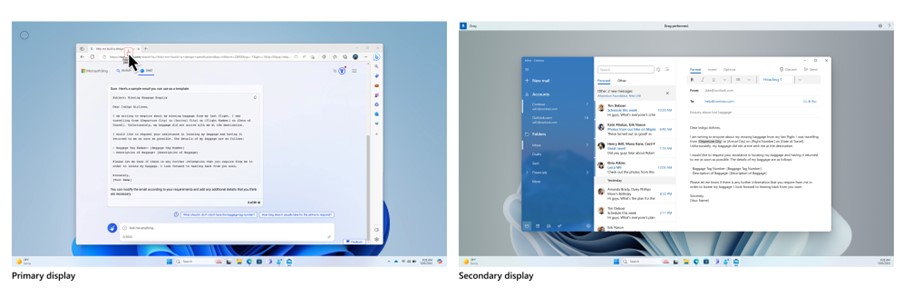
-
הערה: סרגל הגישה הקולית יישאר קבוע בצג הראשי שלך. לא תוכל להעביר אותו בין צגים.
שימוש ב שכבות-על של מספרים בהגדרת ריבוי צגים
-
תכונה נוספת של גישה קולית היא שכבות-על של מספרים. תכונה זו מקצה מספרים לרכיבים על המסך, כגון סמלים, לחצנים, קישורים ושדות טקסט. אמור את מספר הפריט כדי לקיים איתו אינטראקציה.
-
כעת באפשרותך גם להשתמש ב שכבות-על של מספרים בעת עבודה בהגדרה מרובת צגים. הפקודות "הצג מספרים, הצג מספרים כאן/בכל מקום/<שם האפליקציה>" יפעלו כולן ביישום שאתה עובד עליו כעת או בתצוגה שבה נמצאת האפליקציה שבה אתה עובד.
תוכל לעיין גם
שימוש בקול כדי לעבוד עם חלונות ואפליקציות
תמיכה טכנית עבור לקוחות בעלי מוגבלויות
Microsoft מעוניינת לספק לכל לקוחותיה את החוויה הטובה ביותר. אם יש לך מגבלה או אם יש לך שאלות הקשורות לנגישות, פנה אל Answer Desk לנגישות של Microsoft לקבלת סיוע טכני. צוות התמיכה של Disability Answer Desk בקי בשימוש בטכנולוגיות מסייעות פופולריות רבות, והוא יכול להציע סיוע באנגלית, ספרדית, צרפתית ושפת הסימנים האמריקאית. עבור לאתר של 'Answer Desk לנגישות של Microsoft' כדי למצוא את פרטי הקשר עבור האזור שלך.
אם אתה משתמש בגוף ממשלתי, בגוף מסחרי או בארגון, צור קשר עם Answer Desk לנגישות של הארגון.











